Medikamentendatenbank "Vitrapet"
Seit November 2023 bietet debevet eine Schnittstelle zu einer Medikamentendatenbank namens Vitrapet. Diese Datenbank holt die Daten zu den Medikamenten aus div. Herstellerportalen und verschiedenen Anbietern und ist nicht Barsoi-abhängig.
Aktuell müssen wir diese Erweiterung noch manuell für Sie freischaltbar machen, da sich das System noch in der Testphase befindet. Bei Interesse sprechen Sie uns gern an.
Die Daten werden jede Nacht automatisch aktualisiert, ohne, dass Sie selbst etwas aktiv einspeisen/importieren müssen.
Es gibt eine "Feedback" Funktion, mit der Sie Abweichungen/Änderungen etc. melden können, diese werden dann überprüft und bei Korrektheit im System direkt geändert.
Bitte beachten Sie, dass die Vitrapet Liste ein externer Anbieter ist, wir stellen lediglich die Schnittstelle zur Verfügung. Bei Fragen zu deren AGB wenden Sie sich bitte an den Anbieter.
Vitrapet Erweiterung aktivieren
Zunächst muss die Erweiterung aktiviert werden. Klicken Sie dazu auf Administration und dann Erweiterungen- Scrollen Sie ganz nach unten, bis zur Kachel Vitrapet. Klicken Sie dort Anlegen.
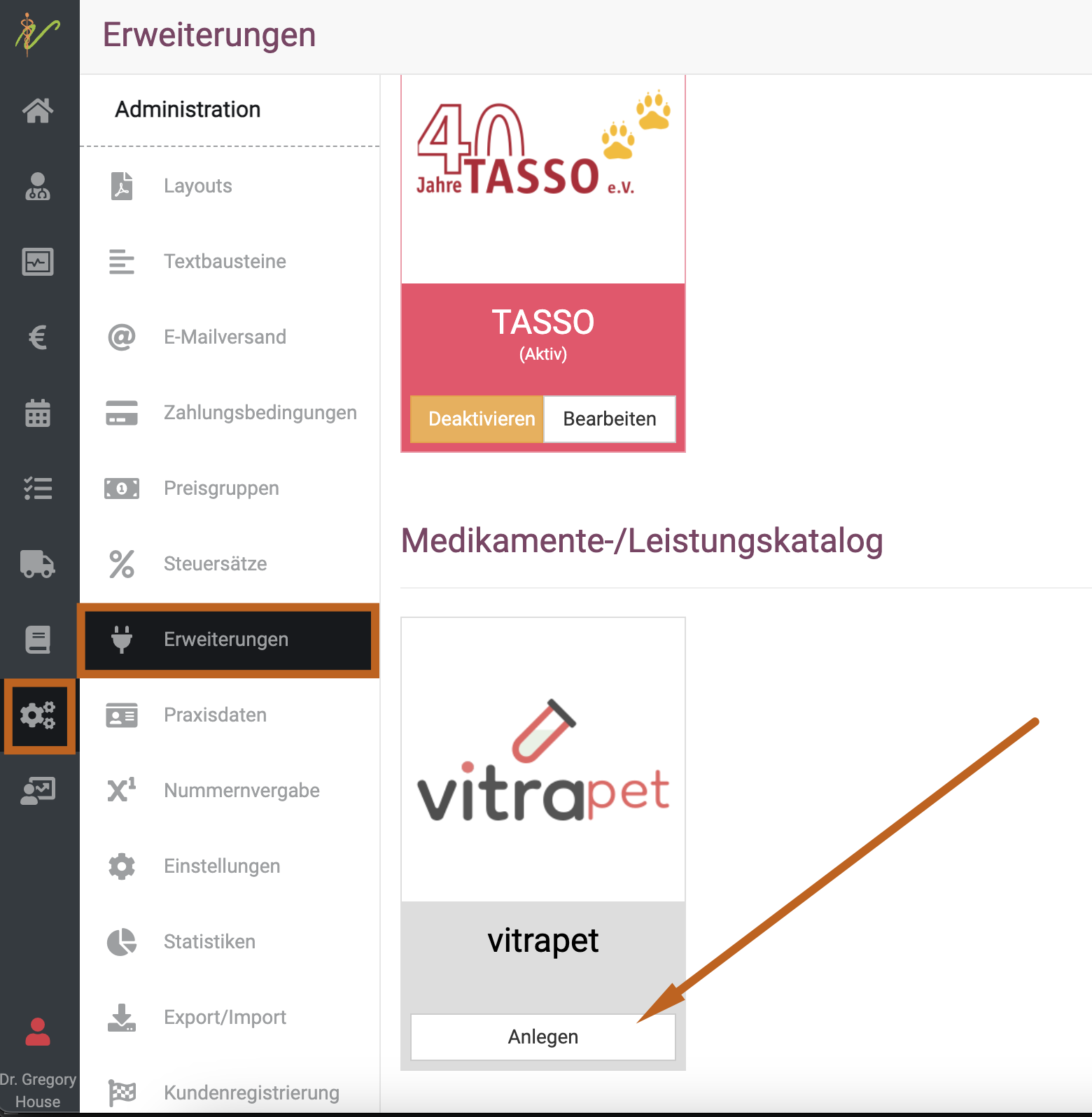
Nun müssen Sie sich für die Nutzung bei Vitrapet registrieren. Klicken Sie hierfür auf "Jetzt registrieren".
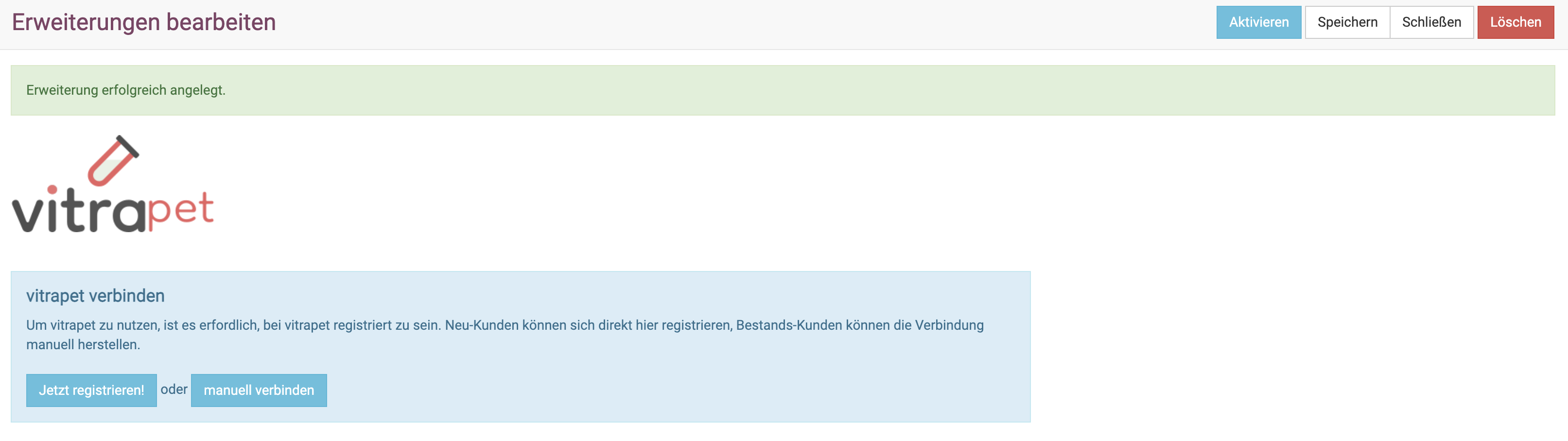
Akzeptieren Sie die AGB von Vitrapet, um fortzufahren.
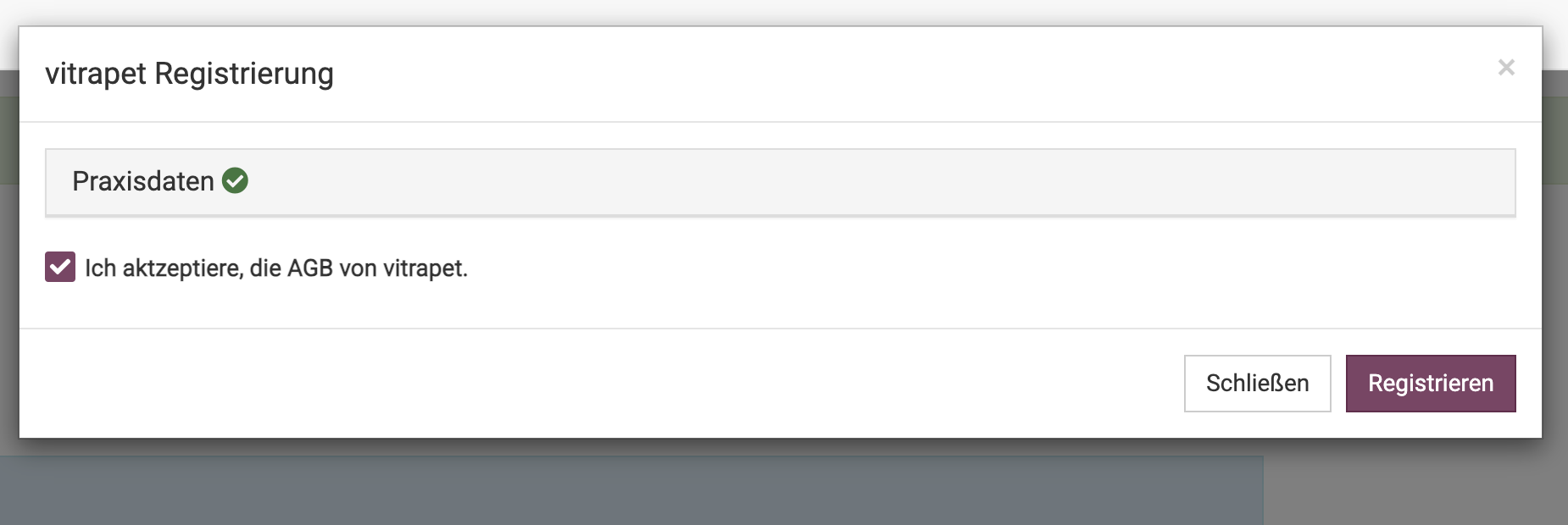
Sie erhalten eine grüne Erfolgsmeldung, dass Ihre Registrierung erfolgreich war. Ihr API Schlüssel ist automatisch erzeugt und eingefügt.
Um die Schnittstelle zu aktivieren, klicken Sie nun oben rechts Aktivieren (grüner Button).
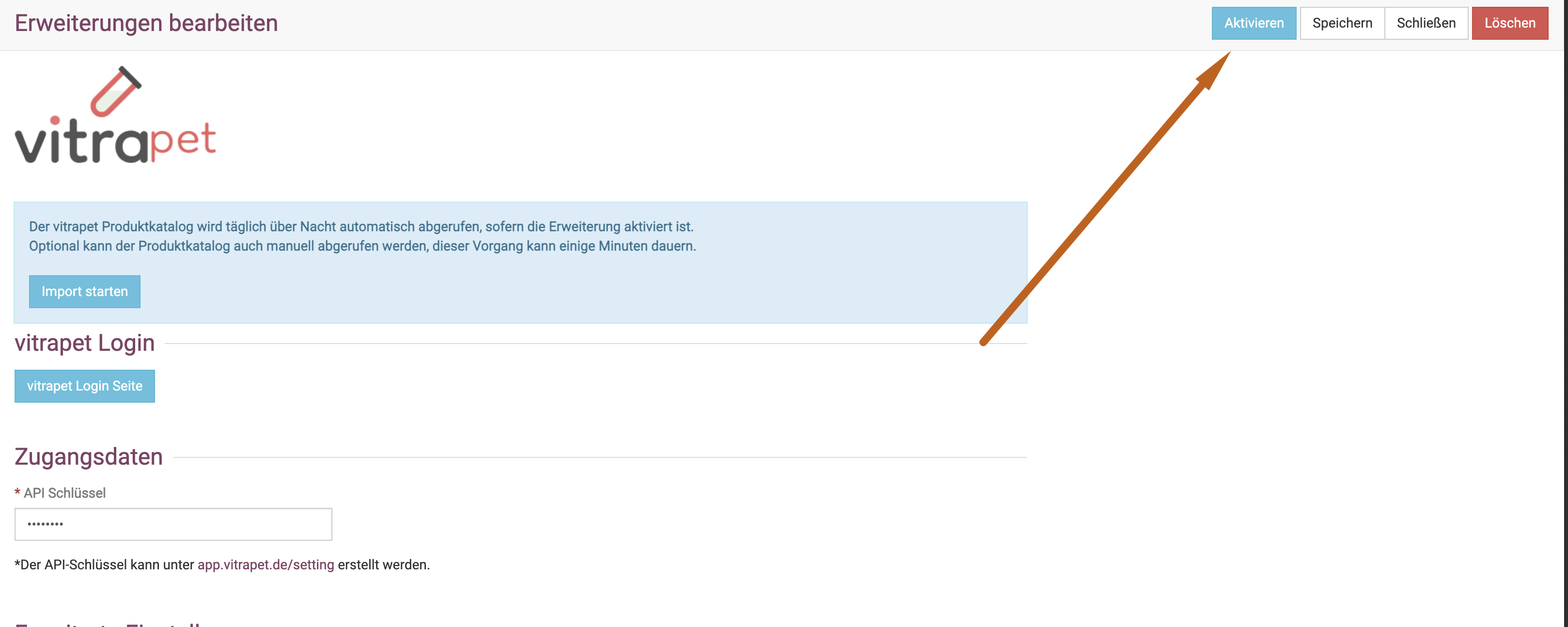
Medikamente importieren/ anlegen
Sie können nun den Erst-Import einmalig manuell durchführen. Die Aktualisierung der Daten erfolgt danach automatisch jede Nacht, kann aber auch jederzeit auf Wunsch manuell angestoßen werden.
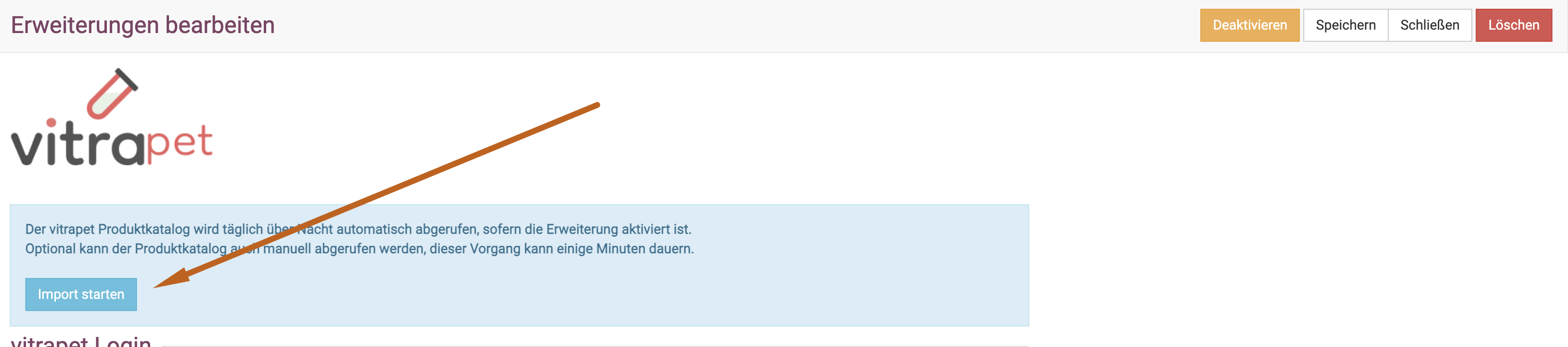
Achtung, der erste Import kann einige Zeit dauern!
Es werden für viele Medikamente nun neue Nummern angelegt, so dass Duplikate entstehen! Lernen Sie im nächsten Schritt, wie Sie die Duplikate suchen und zusammenführen können, so dass es übersichtlicher wird und der Warenbestand übernommen wird.
Eigene Preise/Preisänderungen an Medikamenten
Natürlich können Sie auch im Vitrapet eigene Preise eingeben (wenn Sie beispielsweise einen massiven Einkaufsrabatt erhalten und dieser dann weitergegeben werden soll an Ihre Kunden).
Bedenken Sie aber bitte, dass bei jeder nächtlichen Synchronisation dieser wieder überschrieben wird, wenn Sie das einzelne Produkt nicht aus der Synchronisation ausschließen. Wie Sie das durchführen, zeigt der nächste Schritt.
Einzelne Produkte aus der Synchronisation ausschließen
Wenn Sie an einem Produkt Preise hinterlegt haben, die Sie so halten wollen, müssen Sie das Produkt aus der Aktualsisierung, die nächtlich stattfindet, ausschließen. Um dies durchzuführen, deaktivieren Sie den Toggle Button oben am Produkt.
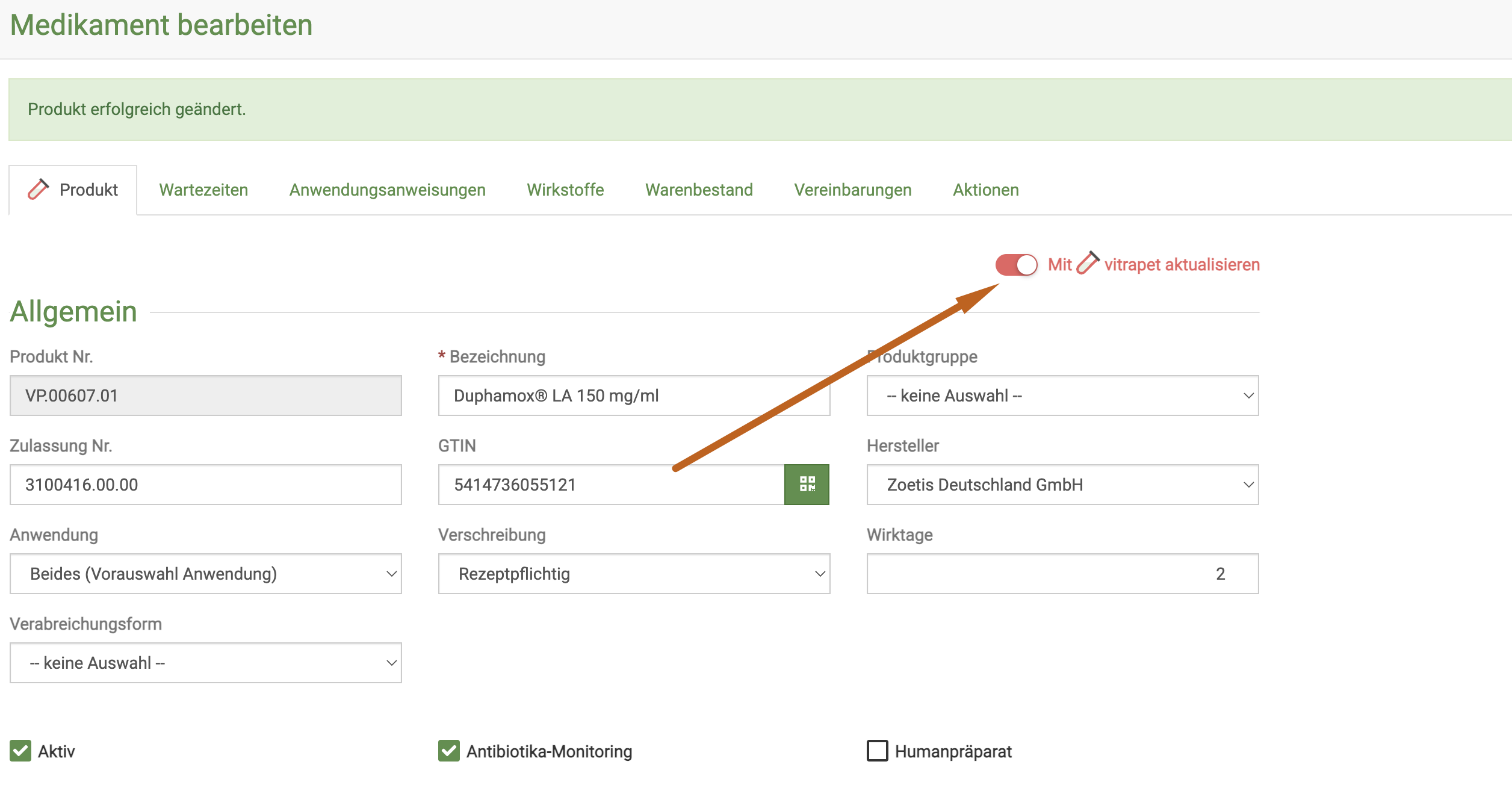
Wenn Sie nur an einzelnen Produkten Wartezeiten, Anwendungshinweise o.ä. hinterlegen, könnten Sie diese auch einzeln aus der Aktualisierung ausschließen. Generell empfiehlt sich aber evtl. dann ein globaler Ausschluß der einzelnen Felder.
Bestimmte Felder aus der Synchronisation ausschließen
Dieser Part ist vor allem für die Nutztierpraktiker unter Ihnen wichtig. Da die Schnittstelle Vitrapet teilweise (wenn der Hersteller diese in der Liste, die er dort liefert diese angibt) auch Wartezeiten, Anwendungshinweise und Wirkstoffe übermittelt, werden diese nächtlich ebenso aktualisiert.
Wenn Sie an diesen Feldern etwas ändern oder hinterlegen, wird dies leider ebenso nachts wieder überschrieben. Wenn Sie diese Felder also häufig nutzen, empfiehlt es sich, nach dem Erstimport diese Felder aus der Aktualisierung pauschal/global auszuschließen. So würden dann zwar andere Informationen, vor allem der Preis, aktualisiert werden, aber nicht die ausgeschlossenen Felder.
Um zu wählen, welche Felder Sie ausschließen wollen, klicken Sie auf "Administration", "Erweiterungen" und dann ganz unten bei Vitrapet "bearbeiten".
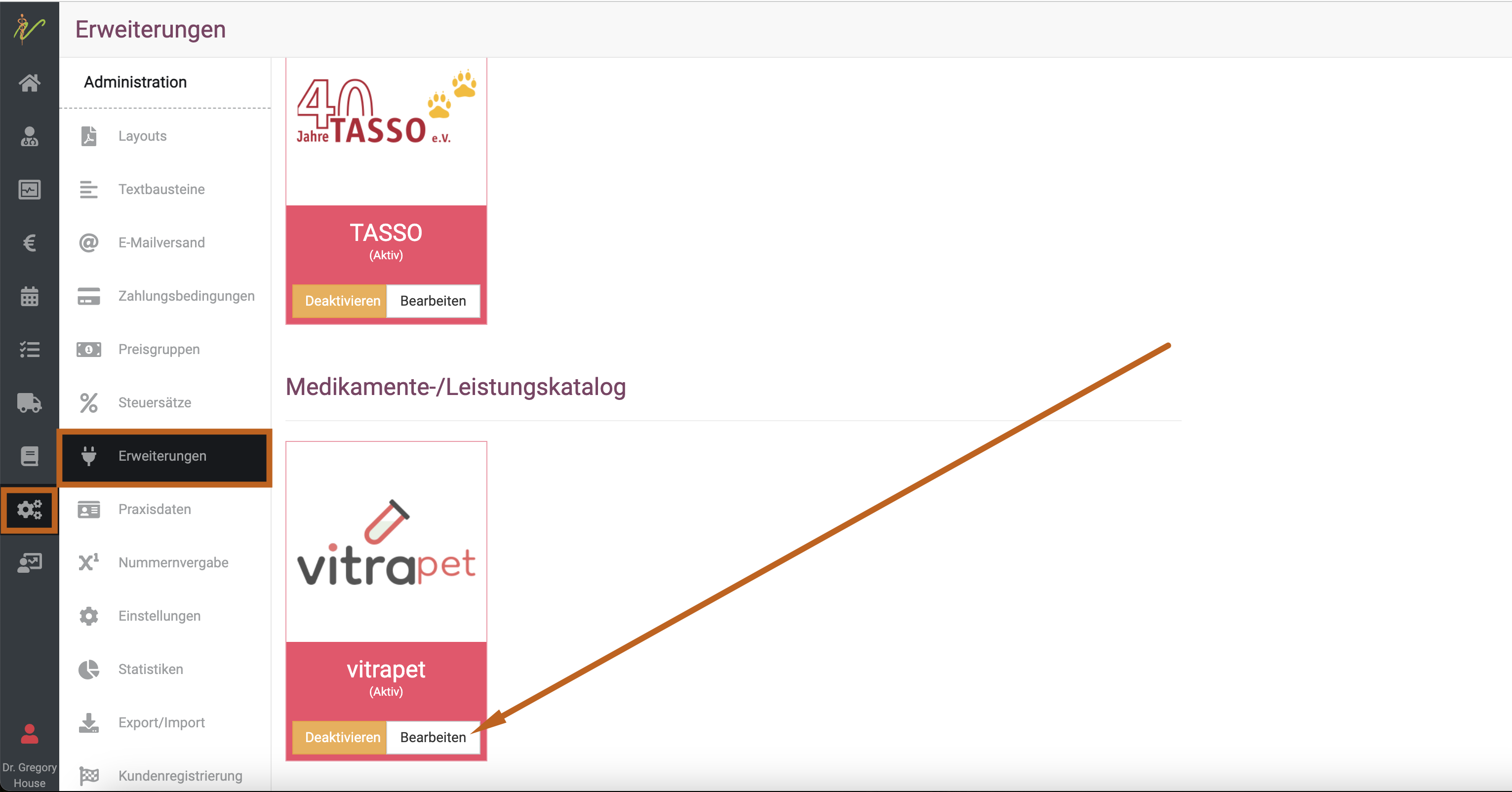
Nun finden Sie unten die erweiterten Einstellungen, in der Sie die Ausnahmen mit einer Checkbox aktivieren können. Denken Sie daran, oben rechts anschließend "Speichern" zu klicken.
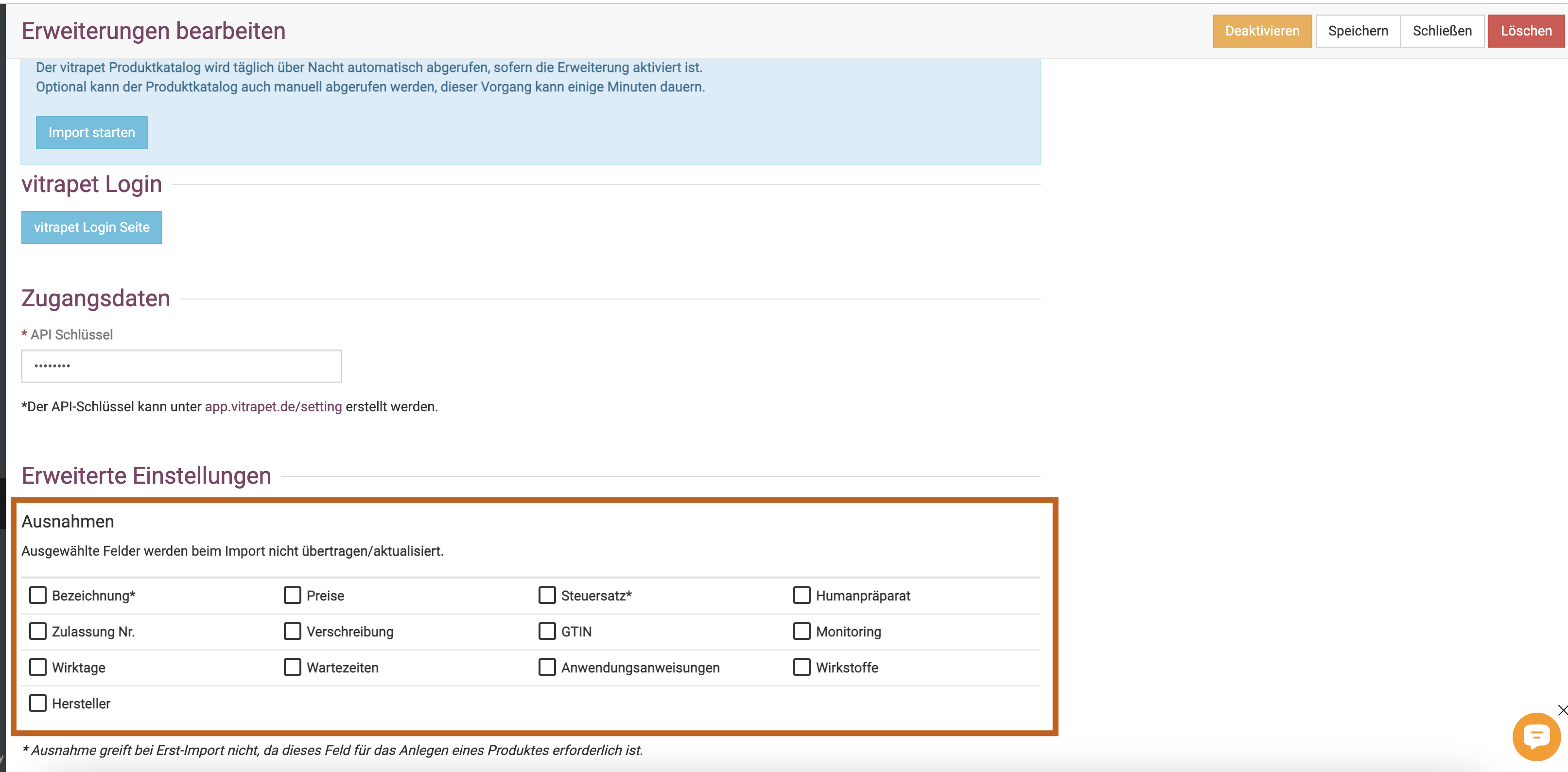
Duplikate im Produktkatalog
Um Duplikate zu suchen und zusammenzuführen, klicken Sie auf Produkte und dann Duplikate.
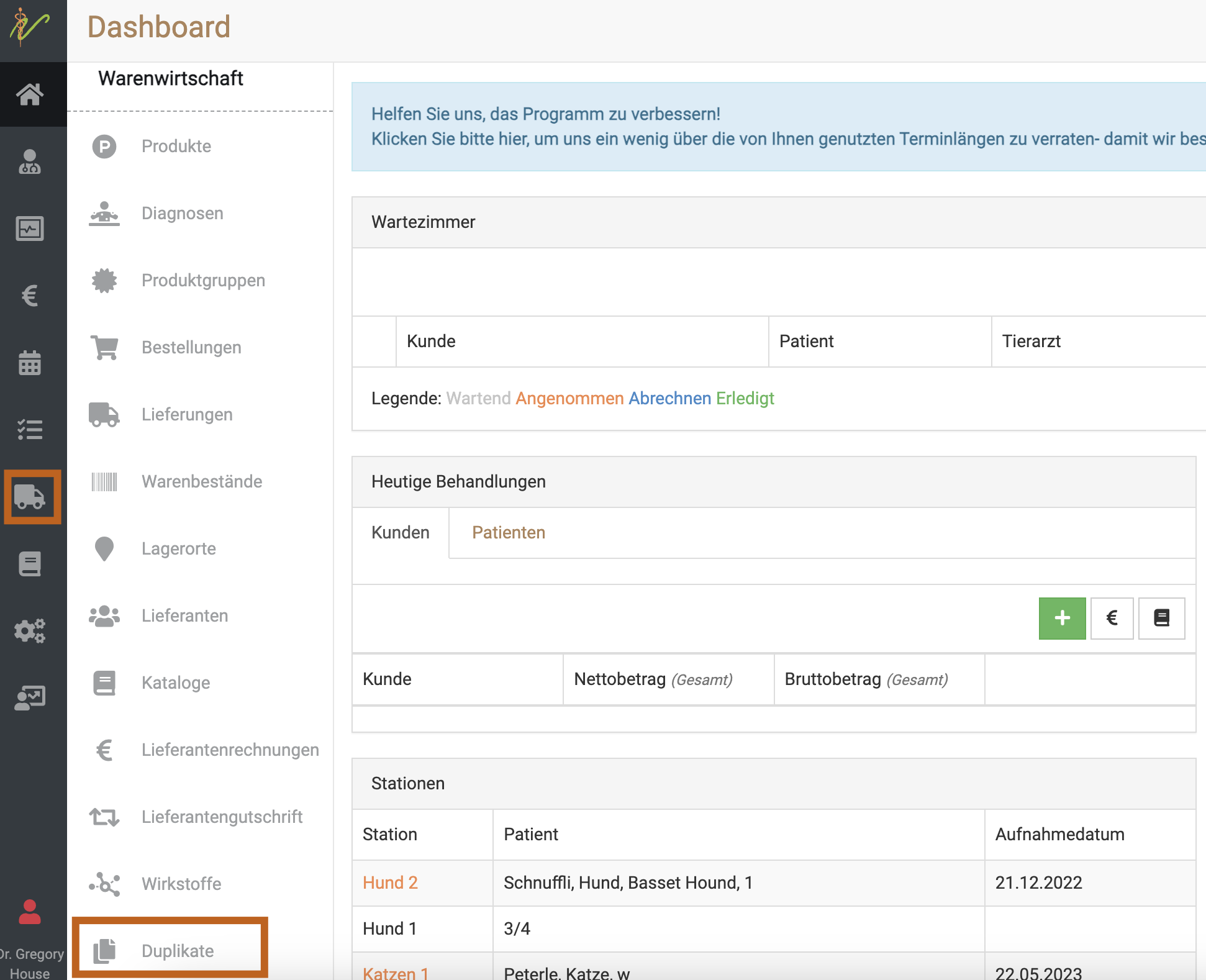
Klicken Sie nun oben rechts auf Duplikate suchen.

Wählen Sie nun aus, welche Duplikate geprüft werden sollen:
- ab einem gewissen Datum oder
- aus Barsoi/Vitrapet
Klicken Sie dann in diesem Auswahlfeld Duplikate suchen.
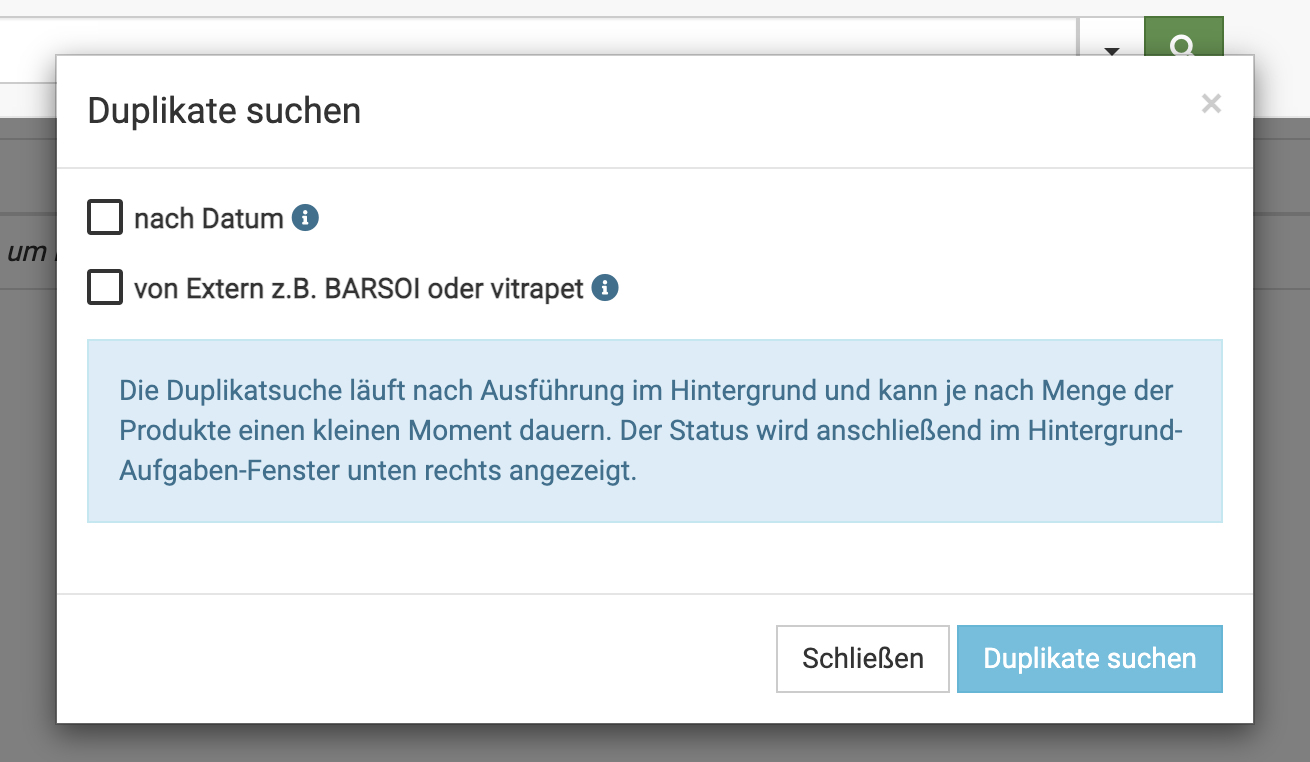
Klicken Sie nun nach einer kurzen Wartezeit unten rechts auf das kleine "Quadratsymbol", um das Ergebnis der Suche anzeigen zu lassen.
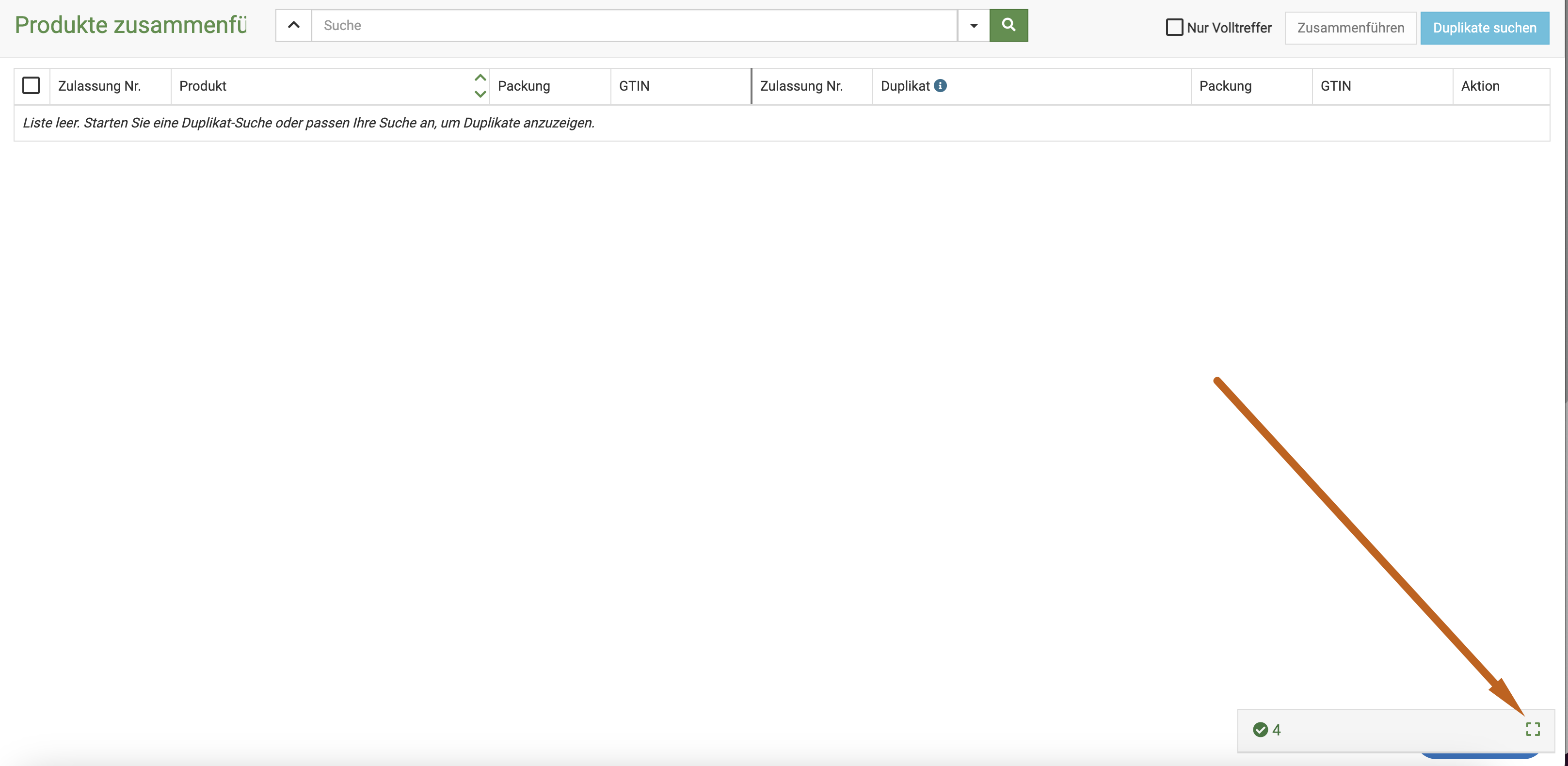
Klicken Sie dann den grünen Button "Dupklikate zusammenführen".

Nun sehen Sie eine Liste, in der die Medikamente mit umit anderen bereits vorhandenen verglichen und in unterschiedlichen Farben hinterlegt sind. (Links "alt", rechts "neu")
Grün bedeutet dabei, dass es 100% dasselbe Produkt ist. Gelb bedeutet, dass es eventuelle Abweichungen gibt, diese Produkte sollten unbedingt von Ihnen kontrolliert werden.
Wenn bei "gelben" Produkten die Packungseinheiten abweichen, da Vitrapet ein komplexeres System zur Angabe der Einheiten hat, prüfen Sie bitte, ob dort ein Warenbestand vorliegt. Wir raten davon ab, Produkte mit einem Warenbestand zusammenzuführen, wenn dort eine Einheiten-Abweichung vorliegt.
Unsere Empfehlung zum Umgang damit lesen Sie bitte weiter unten.
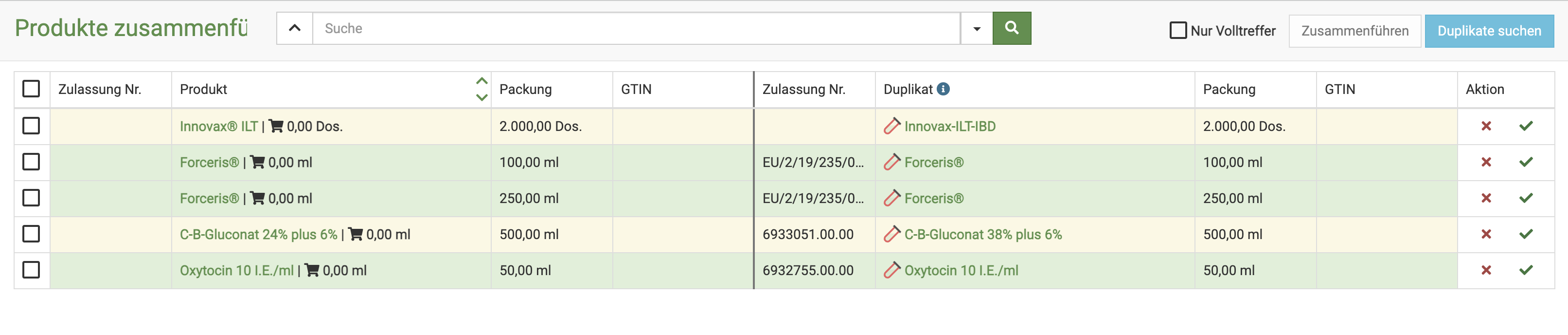
Umgang mit den Duplikaten
Die grünen Duplikate können Sie ohne Probleme direkt zusammenführen. Um kurzzeitig die "gelben" auszublenden, klicken Sie oben den Haken "nur Volltreffer". Die Liste zeigt nun zunächst alle "grünen" Produkte.
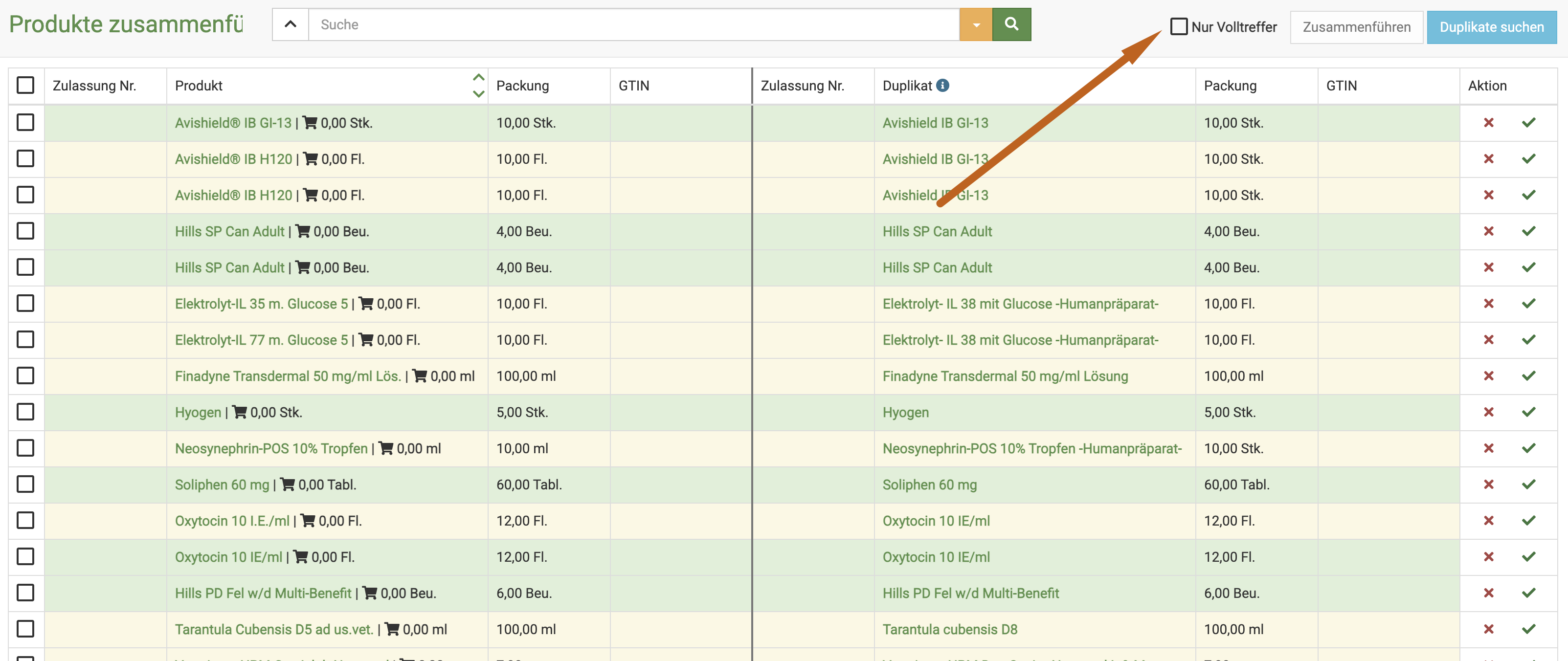
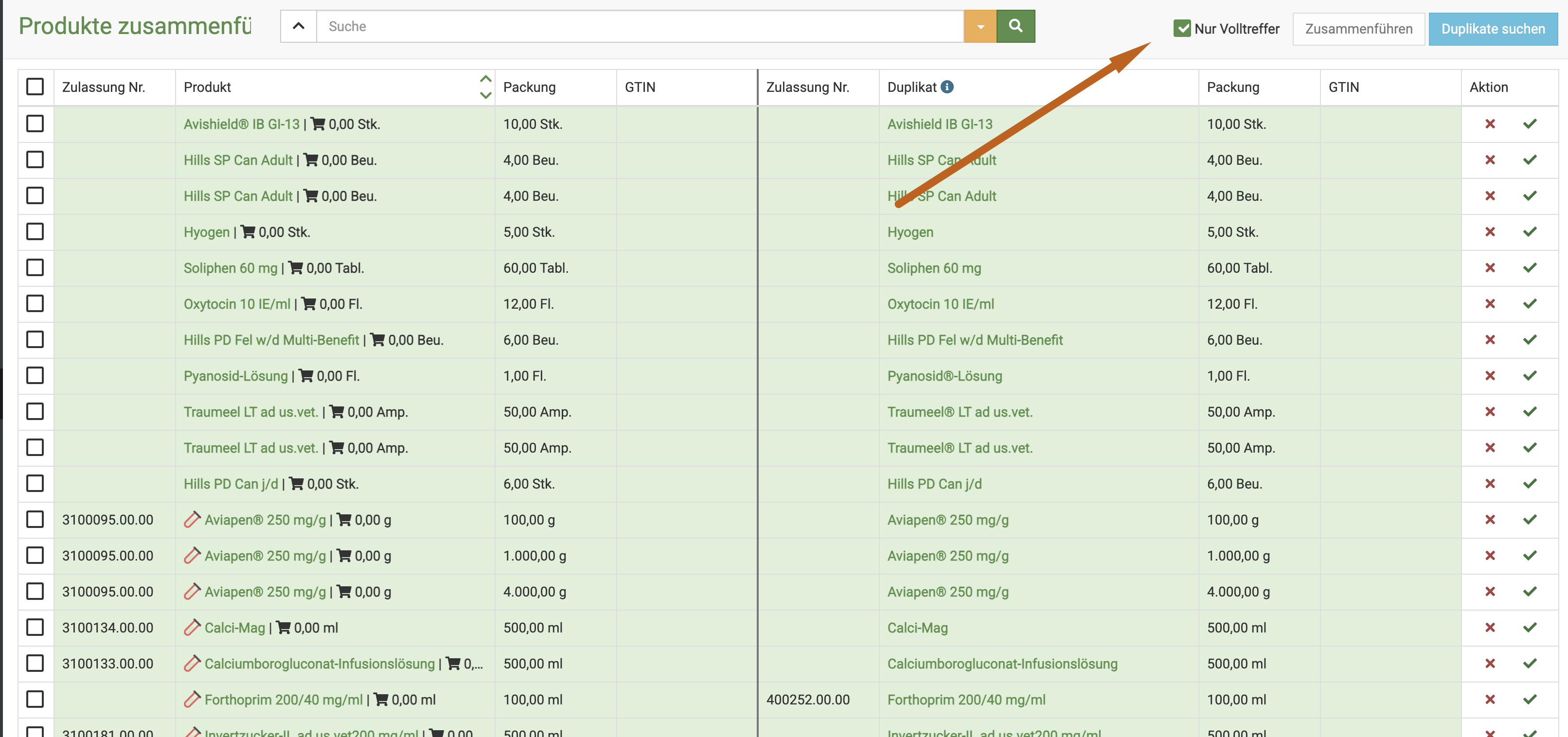
Markieren Sie mit einem Klick in das Kästchen oben links alle grünen Einträge.
Anschließend klicken Sie oben rechts "zusammenführen".
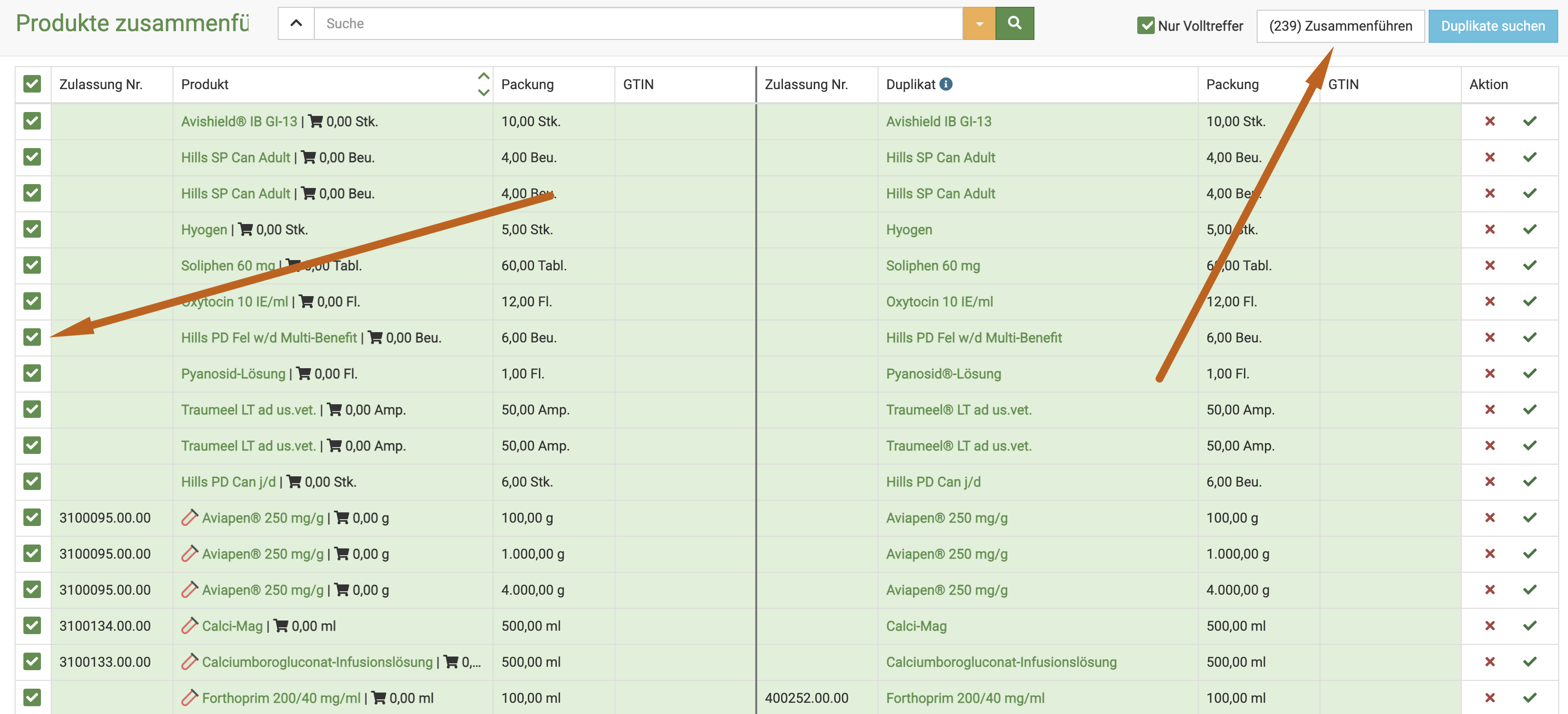
Alle diese Produkte wurden nun zusammengeführt und sind nicht mehr doppelt vorhanden.
Natürlich können Sie auch einzelne Produkte zusammenführen, klicken Sie dazu auf den grünen Haken am Ende der betreffenden Zeile. (Spalte "Aktion")
Entfernen Sie nun den Haken "Volltreffer".
Nun sehen Sie alle "gelben" Produkte aufgelistet. Wir raten davon ab, diese ohne einzelne Überprüfung zusammenzuführen.
Prüfen Sie die Namen, evtl. Konzentrationsangaben im Namen, die Packungseinheiten und ob evtl. Warenbestände bestehen.
Wenn Sie Differenzen sehen, können Sie mit dem Klick auf das rote Kreuz dieses Produkt "zurückstellen", es wird also nicht zusammengeführt.
Wenn die Differenzen kein sichtbares Problem darstellen für Sie, können Sie dieses mit dem Klick auf den grünen Haken zusammenführen.
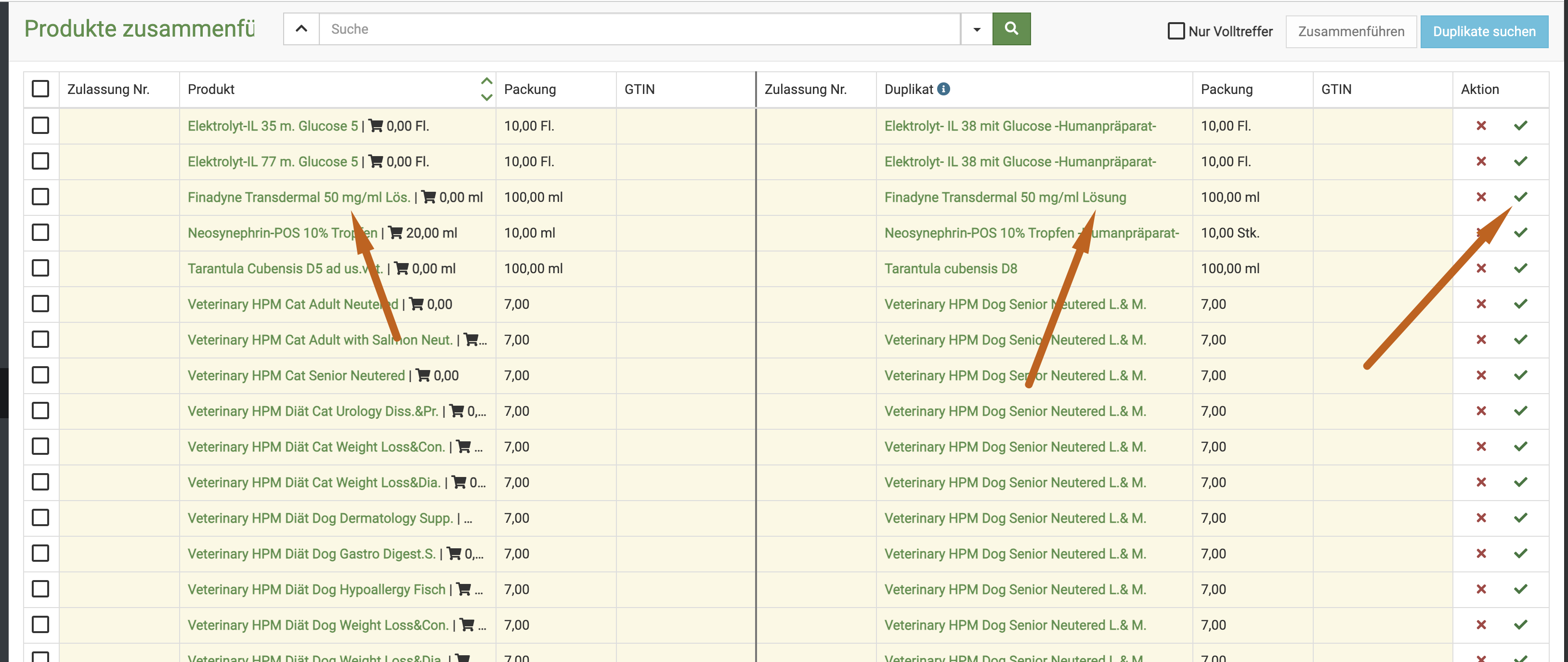
Umgang mit Einheitenabweichungen bei Warenbestand
Da das Vitrapet System ein "inneres" und ein "äußeres" Behältnis kennt und erzeugt, kann dieses System anders als die Barsoi, die Einheiten oftmals besser abbilden. Ein beliebtes Beispiel hierfür ist Buscopan comp. Die Barsoi-Import Variante dieses Produktes nutzt (leider) als Einheit " Eine Flasche", was die Abgabe extrem umständlich macht.
Vitrapet hat hier eine andere Logik: das "äußere Behältnis" ist eine Flasche, das "innere Behältnis" ist 100ml. So können auch bei Packungsgebinden die Abgabeeinheiten "feiner/genauer" dargestellt und berechnet werden.
Besteht nun ein Warenbestand an einem "gelben Produkt" müssen Sie selbst prüfen, ob dieser so sinnvoll zusammenzuführen ist.
WENN Sie die Produkte zusammenführen, wir die ALTE Einheit an das "neue" Produkt übertragen. Dies hat den Grund, dass wir die Inventur- bzw. Verbrauchslisten nicht verändern können und dürfen. Somit ist eine Änderung einer Einheit bei einem Produkt mit bestehendem Warenbestand nicht erlaubt!)
Wenn Sie auf die "neue" Einheit wechseln wollen, müssen Sie VOR der Zusammenführung einen der folgenden Wege wählen, um das Problem zu beheben:
Sie korrigieren den Warenbestand auf NULL, merken sich die Chargennummer/schreiben diese auf und buchen die Packung am "neuen" Produkt erneut ein. Natürlich müssen Sie anschließend am neuen Produkt den Warenbestand auf den aktuellen Bestand korrigieren. Eine genaue Anleitung dazu finden Sie hier: https://handbuch.debevet.de/docs/Praxisalltag/Praxisalltag#5-digitalte-verwaltung-der-apotheke-im-laufenden-betrieb
Sie brauchen die Packungen, die noch vorhanden sind auf und buchen bei der nächsten Lieferung den Warenbestand auf das "neue Produkt".
Anschließend können Sie erneut eine Zusammenführung der Produkte vornehmen.
Teilweise stellen die Zusammenführungen kein größeres Problem dar, hier ein Beispiel mit einer Augensalbe, bei der die Packungseinheit dann von 5ml auf 5g geändert werden würde. Hier bleibt es dann Ihre individuelle Entscheidung, ob Sie diese zusammenführen wollen.
Bedenken Sie dabei bitte, dass bei bestehendem Warenbestand die ALTE Einheit übernommen wird, bei fehlendem Warenbestand die NEUE Einheit übernommen wird. (In meinem Beispiel hier besteht ein Warenbestand, somit würde es bei Milliliter bleiben!)
